2 egyszerű módszer az M4V tömörítésére kisebb fájlméretre
Akarni tömörítse az M4V-t hogy csökkentse a fájlméretét?
M4V egy népszerű Apple videó formátum, amelyet opcionálisan DRM másolásvédelem véd. Az MP4-hez képest egy M4V fájl általában nagyobb fájlmérettel rendelkezik. Ez problémát jelent, akár megosztással, feltöltéssel vagy tárolással kapcsolatban. Tehát sok esetben az M4V-t kisebb fájlméretre kívánja tömöríteni. Tudod, hogyan kell csökkentse az M4V fájl méretét?

Számos videokompresszor, köztük az online ingyenes is, azt állítja, hogy segíthetnek olyan videofájlok tömörítésében, mint az M4V. Néhányuk azonban nem fogja annyira összenyomni az M4V-t. Ezt figyelembe véve ez a bejegyzés 2 hatékony módszert oszt meg Önnek tömörítse az M4V-t Mac-en, Windows PC-n és online ingyen. Mindkét módszer lehetővé teszi a tömörítési fok szabad szabályozását.
OLDAL TARTALMA
1. rész: Az M4V gyors tömörítése kisebb fájlméretre, anélkül, hogy sok minőséget károsítana
Ha gyorsan szeretne tömöríteni egy M4V fájlt kisebb fájlméretre, anélkül, hogy károsítaná a minőséget, forduljon a professzionális megoldáshoz. Erősen ajánlunk egy mindenre kiterjedő videószerkesztőt és átalakítót, Vidmore Video Converter hogy kisebb legyen az M4V fájlja. Fel van szerelve egy speciális Videokompresszor hogy könnyebben csökkentse az M4V fájlméretet.
Professzionális videokompresszor az M4V tömörítésére
1. lépés. Ez az M4V kompresszor eszköz lehetővé teszi az M4V tömörítését Mac és Windows 10/8/7 PC-n egyaránt. A rendszere alapján válassza ki a megfelelő verziót, majd ingyenesen telepítse a számítógépre. Amikor beírja, kattintson Eszköztár a bal oldalon, hogy további eszközöket mutasson.

2. lépés. Válaszd ki a Videokompresszor az M4V fájlok tömörítésére. Mint láthatja, más hasznos eszközökkel is ellátja, például a Média metaadatszerkesztővel, a 3D készítővel, a GIF készítővel és a Video Enhancerrel.

3. lépés. Kattintson a + gombra a tömöríteni kívánt M4V fájl importálásához. Most kényelmesen húzhatja a tömörítő csúszkát az M4V tömörítés vezérléséhez.

Ennek az M4V videokompresszornak van egy Előnézet funkcióval közvetlenül megtekintheti a tömörített videóhatást. Ez alapján testreszabhatja a tömörítési fokot.
4. lépés. Mindezen műveletek után kattintson a gombra Borogatás gombot az M4V kisebb fájlméretre történő tömörítésének megkezdéséhez.
Ez a módszer képes arra WMV tömörítése, FLV, SWF és más formátumok, ha a videofájlokat más formátumban importálja.
Tömörítse az M4V-t kisebb fájlméretre minőségromlás nélkül
A fenti videotömörítési funkció mellett kiválaszthatja a nem kívánt rész eltávolítását is az M4V fájlméret csökkentése érdekében. Ebben az esetben használhatja azt Vágott funkció.
1. lépés. Vissza a Video Converter kezdőlapjára. Győződjön meg róla, hogy a Átalakító funkció. Ezután kattintson a gombra Fájlok hozzáadása az M4V fájl (ok) betöltéséhez. Amikor az M4V fájl megjelenik a felületen, kattintson a gombra Vágott ikon.

2. lépés. Most szabadon vághatja le a videót az Ön igényei szerint. A beépített lejátszó lehetővé teszi néhány nem kívánt alkatrész könnyed eltávolítását.

3. lépés. Vágás után kattintson a gombra Összes konvertálása gombra kattintva exportálhatja az M4V fájlt a számítógépére. Ebben a lépésben Önnek is megengedett konvertálja az M4V-t MP4-be, FLV, MOV, AVI vagy más szükséges kimeneti formátum.
Vegye figyelembe, hogy, amikor kimeneti formátumot választ, testreszabhatja ennek a formátumnak a különböző video- és hangbeállításait. Beállíthatja például a kimeneti videó minőségét, a felbontást, a képkockasebességet, az enkódert, a mintavételi frekvenciát, a csatornát és még sok mást.
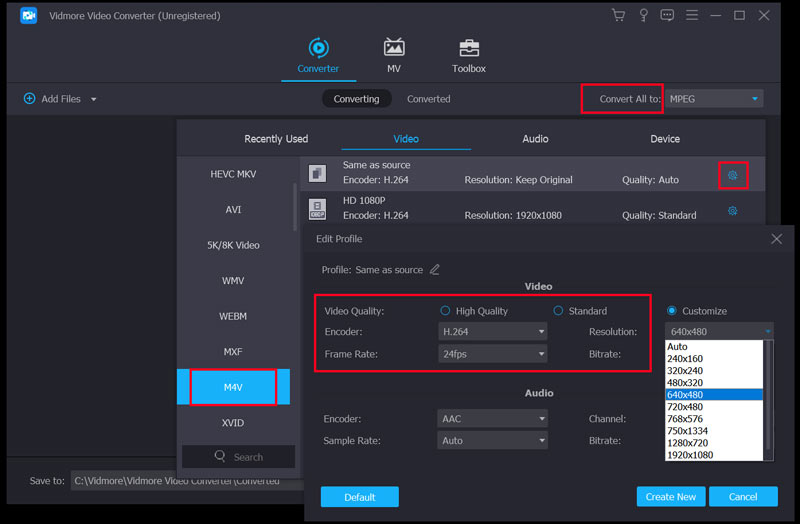
2. rész: Az M4V fájlok ingyenes és online tömörítése
Ha az M4V kisebb fájlméretre történő tömörítésének ingyenes online módját preferálja, használhatja Ingyenes online videokompresszor. Támogatja az összes népszerű videó formátumot, beleértve az M4V, MP4, MOV, AVI, FLV és így tovább. Bízhat benne tömörítse az M4V-t online és ingyenes.
1. lépés. Menj erre Ingyenes online videokompresszor webhelyet a böngészőben. Kompatibilis minden olyan gyakran használt webböngészővel, mint a Chrome, a Safari, az IE, a Firefox és a Yahoo.
Amikor odaért, kattintson a gombra Tömörítse most gombot egy kis indítófájl telepítéséhez. Ezt követően feltöltheti az M4V fájlt az előugró ablakon keresztül. Ha nincs felbukkanó ablak a képernyőn, akkor kattintson ismét a Tömörítés gombra, majd adja hozzá az M4V videót.

Ingyenes online M4V kompresszorként nincsenek korlátai a fájlméretre, a videó felbontásokra, a bitrátára, a minőségre és egyebekre.
2. lépés. Most húzhatja a csúszkát az M4V fájl tömörítéséhez. Világosan mutatja a tömörített videó méretét. Ezenkívül testre szabhatja az M4V fájlminőséget, a videó felbontását és további beállításokat az M4V tömörítésére.

3. lépés. Kattintson a gombra Borogatás gombot az M4V fájlméretének csökkentéséhez.

3. rész: GYIK az M4V videotömörítésről
1. kérdés: Tömöríthetem az M4V-t Mac-en az iMovie segítségével?
Igen. Az iMovie képes olyan videók szerkesztésére, mint az M4V. Nem kínál konkrét tömörítési funkciót. De lehetővé teszi az M4V alacsonyabb felbontású exportálását. Ezzel tömörítheti az M4V-t az iMovie programmal Mac-en.
2. kérdés. Hogyan konvertálhatom az M4V-t MP4-be online?
Az interneten sok olyan online video konverter kínálkozik, amely segíthet az M4V átalakításában MP4 formátumba. Ha nem tudja, melyiket érdemes használni, megadhatja a népszerűt Ingyenes Online Video Converter próba.
3. kérdés: A VLC támogatja az M4V-t?
Nem. A VLC Media Player alapértelmezés szerint nem támogatja az M4V formátumot. Mivel az M4V rendelkezik DRM szerzői jogi védelemmel.
Következtetés
Amikor akarod tömörítse az M4V-t és csökkentheti a fájlméretét, az ajánlott online ingyenes eszközzel vagy professzionális videokompresszorral módosíthatja az M4V videót kisebb fájlméretre.
M4V tippek
-
Tömörítse a videót
-
M4V szerkesztése
-
M4V konvertálása



